Как восстановить доступ к жесткому диску, исправить ошибку невозможности открыть жесткий диск

В этой статье мы расскажем, как восстановить доступ к жёсткому диску в случае его сбоя. Давайте пойдём дальше!
Добавив Copilot в Microsoft Office 365 , вы сможете использовать Copilot для работы с офисными приложениями, например, в PowerPoint. Copilot поможет вам добавить креативные идеи в слайды PowerPoint или исправить неудачное содержание слайдов презентации. Ниже приведены инструкции по использованию Copilot в Copilot в PowerPoint.
Как использовать Copilot в PowerPoint
Шаг 1:
В интерфейсе PowerPoint нажимаем на значок Copilot, чтобы отобразить интерфейс инструмента. Затем нажмите «Создать презентацию» , затем введите тему слайда, который вы хотите создать , или вы можете использовать микрофон, чтобы записать свой голос.
После ввода содержимого нажмите значок отправки , чтобы отправить запрос в Copilot.
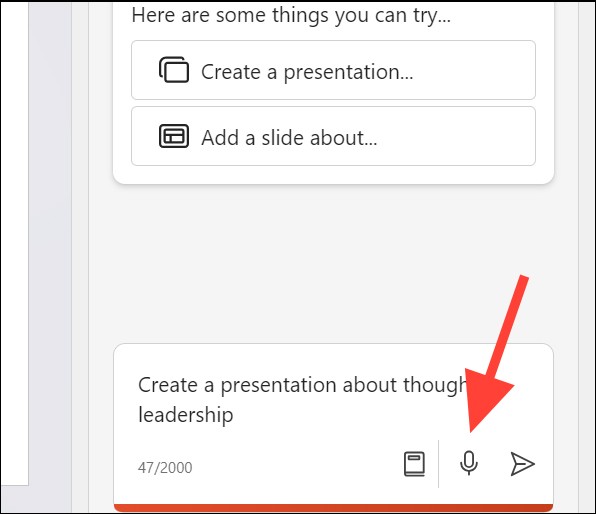
Шаг 2:
Затем Copilot приступает к созданию нужного вам контента для слайда. В результате у вас будет базовый слайд с несколькими слайдами, содержащими изображения и текст, с использованием единой компоновки и темы.
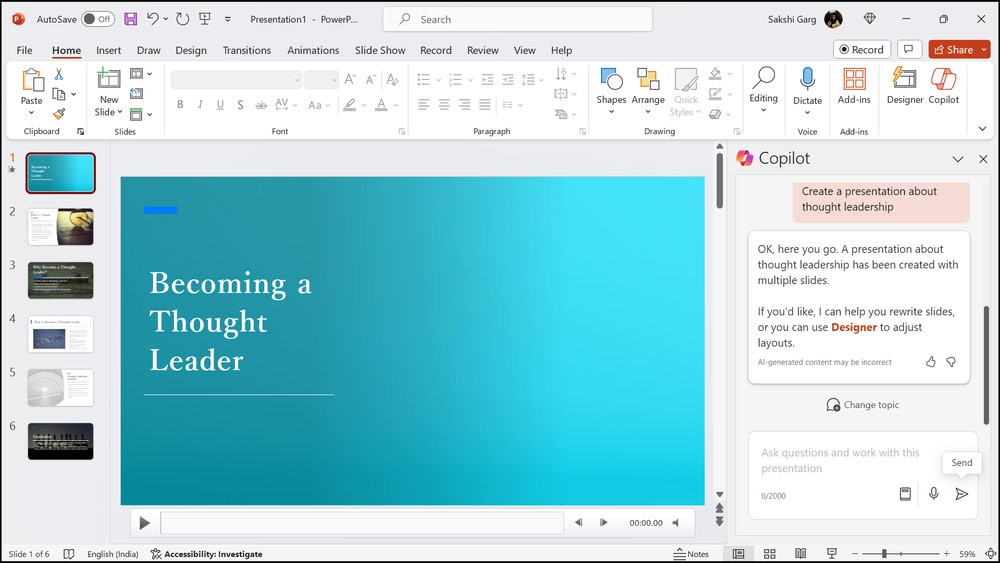
Шаг 3:
Чтобы добавить слайд к контенту , в интерфейсе Copilot нажмите Добавить слайд, а затем введите ниже контент слайда, который вы хотите добавить .
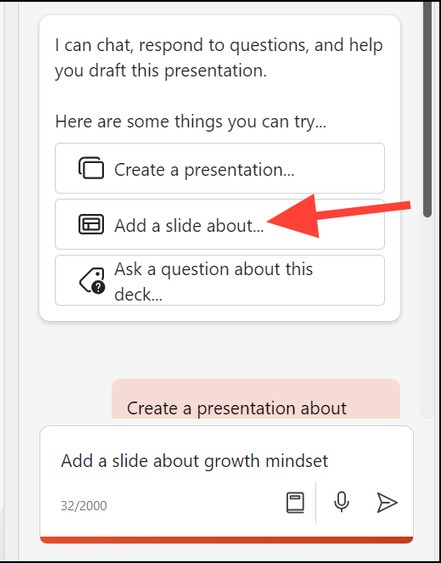
Шаг 4:
Copilot добавит новый слайд после текущего слайда. При желании мы по-прежнему можем изменить порядок слайдов в презентации.
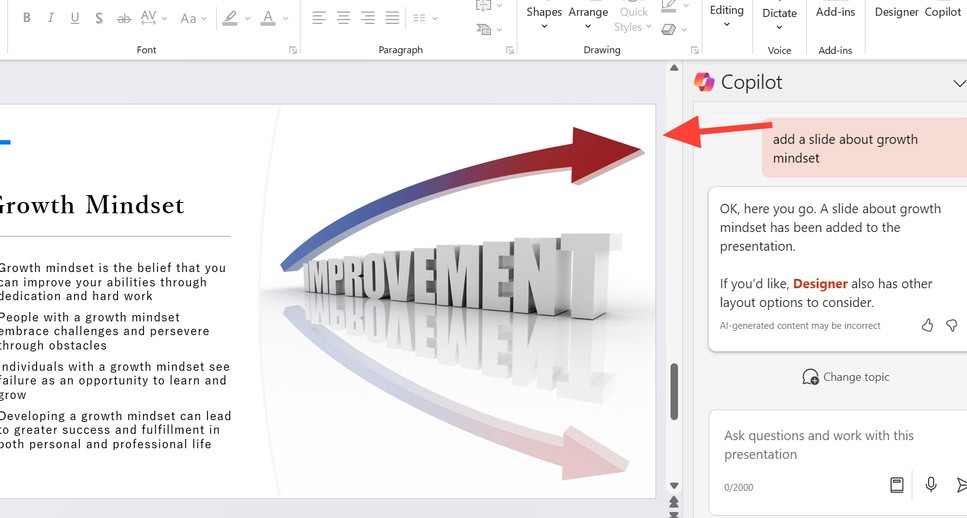
Шаг 5:
Чтобы добавить фотографию на слайд презентации, введите содержимое фотографии в номер слайда или добавьте ее к слайду, выбранному для отображения в интерфейсе.
Шаг 6:
Чтобы подвести итог слайдам вашей презентации, просто нажмите «Подвести итог этой презентации» и отправьте ее в Copilot .
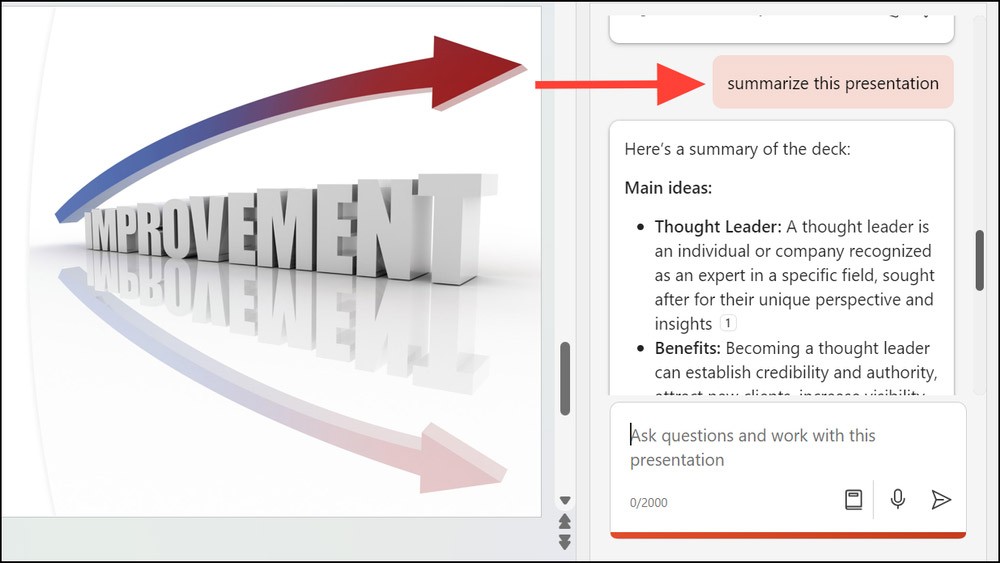
Затем Copilot формирует резюме презентации вместе с цитатами из презентации, чтобы вы могли ссылаться на информацию.
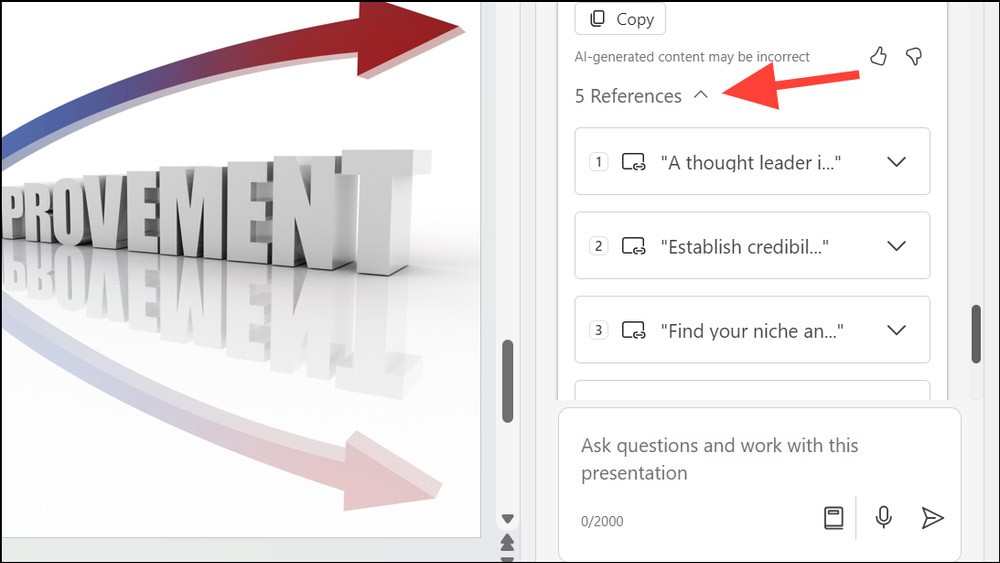
Кроме того, если нажать на значок «Просмотр подсказки», как показано на рисунке , у вас также появятся дополнительные возможности использования Copilot.
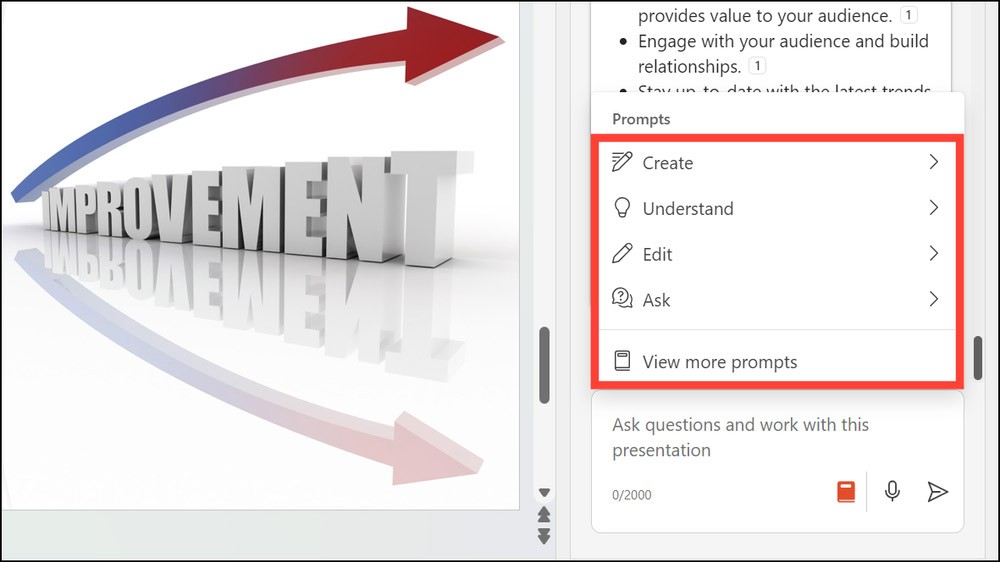
В этой статье мы расскажем, как восстановить доступ к жёсткому диску в случае его сбоя. Давайте пойдём дальше!
На первый взгляд AirPods выглядят как любые другие беспроводные наушники. Но всё изменилось, когда были обнаружены несколько малоизвестных особенностей.
Apple представила iOS 26 — крупное обновление с совершенно новым дизайном «матовое стекло», более интеллектуальным интерфейсом и улучшениями в знакомых приложениях.
Студентам нужен определённый тип ноутбука для учёбы. Он должен быть не только достаточно мощным для успешной работы на выбранной специальности, но и достаточно компактным и лёгким, чтобы его можно было носить с собой весь день.
Добавить принтер в Windows 10 просто, хотя процесс для проводных устройств будет отличаться от процесса для беспроводных устройств.
Как вы знаете, оперативная память (ОЗУ) — очень важный компонент компьютера, выполняющий функцию памяти для обработки данных и определяющий скорость работы ноутбука или ПК. В статье ниже WebTech360 расскажет вам о нескольких способах проверки оперативной памяти на наличие ошибок с помощью программного обеспечения в Windows.
Умные телевизоры действительно покорили мир. Благодаря множеству замечательных функций и возможности подключения к Интернету технологии изменили то, как мы смотрим телевизор.
Холодильники — привычные бытовые приборы. Холодильники обычно имеют 2 отделения: холодильное отделение просторное и имеет подсветку, которая автоматически включается каждый раз, когда пользователь ее открывает, а морозильное отделение узкое и не имеет подсветки.
На сети Wi-Fi влияют многие факторы, помимо маршрутизаторов, пропускной способности и помех, но есть несколько разумных способов улучшить работу вашей сети.
Если вы хотите вернуться к стабильной версии iOS 16 на своем телефоне, вот базовое руководство по удалению iOS 17 и понижению версии с iOS 17 до 16.
Йогурт — замечательная еда. Полезно ли есть йогурт каждый день? Как изменится ваше тело, если вы будете есть йогурт каждый день? Давайте узнаем вместе!
В этой статье рассматриваются наиболее питательные виды риса и способы максимально увеличить пользу для здоровья любого выбранного вами вида риса.
Установление режима сна и отхода ко сну, смена будильника и корректировка рациона питания — вот некоторые из мер, которые помогут вам лучше спать и вовремя просыпаться по утрам.
Арендуйте, пожалуйста! Landlord Sim — мобильная игра-симулятор для iOS и Android. Вы будете играть за владельца жилого комплекса и начнете сдавать квартиры в аренду, чтобы улучшить интерьер своих апартаментов и подготовить их к приему арендаторов.
Получите игровой код Bathroom Tower Defense Roblox и обменяйте его на потрясающие награды. Они помогут вам улучшить или разблокировать башни с более высоким уроном.













